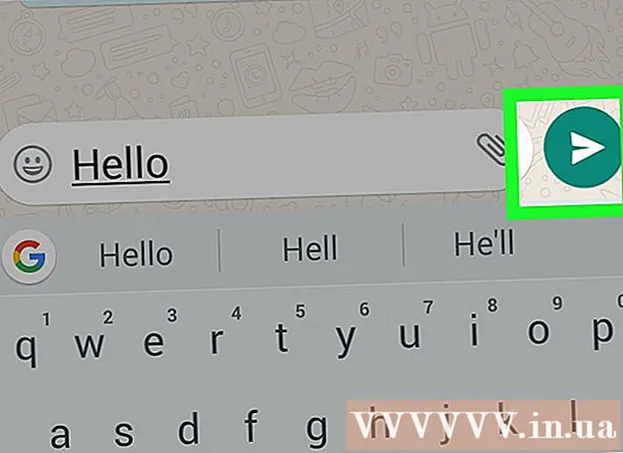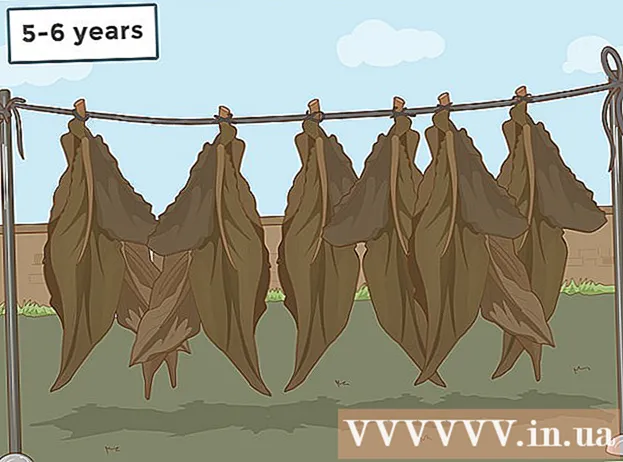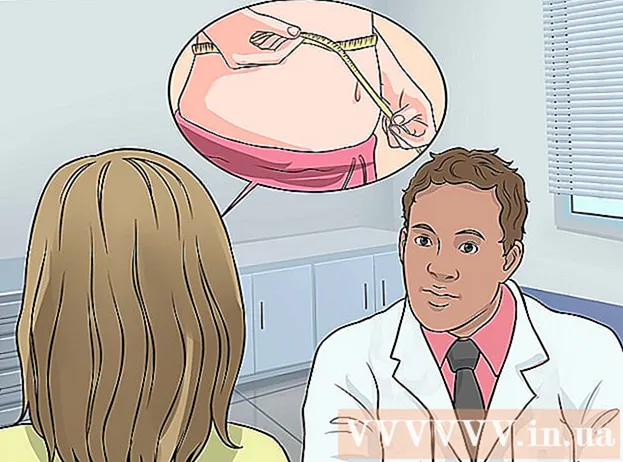Autor:
Lewis Jackson
Data Creației:
11 Mai 2021
Data Actualizării:
1 Iulie 2024

Conţinut
Dacă operatorul de transport îl permite, vă puteți transforma iPhone-ul într-un hotspot personal de internet. Alte dispozitive se vor putea conecta apoi la Wi-Fi-ul acestui hotspot prin conexiune USB sau Bluetooth.
Pași
Metoda 1 din 3: Creați un hotspot Wi-Fi
Atingeți aplicația Setări. Această aplicație poate fi localizată în folderul „Utilități”.

Faceți clic pe opțiune Celular (Mobil).
Aprinde Date celulare (Date celulare) dacă opțiunea este dezactivată. Trebuie să activați această opțiune pentru a crea un hotspot wireless.

Clic Configurați hotspotul personal (Configurare hotspot personal). Acest buton apare numai dacă nu ați folosit niciodată difuzarea Wi-Fi.- După configurarea pentru prima dată a unui hotspot personal, opțiunea Hotspot personal va apărea în lista principală de setări.
- Dacă această opțiune este gri sau nu este disponibilă, operatorul dvs. nu acceptă crearea hotspotului personal sau trebuie să vă actualizați planul de date. Pentru o listă de operatori care permit transmiterea prin Wi-Fi, consultați această pagină de asistență Apple.

Faceți clic pe opțiune Parolă Wi-Fi (Parolă WIFI).
Introduceți parola pe care doriți să o utilizați pentru hotspot.
Atingeți glisorul Hotspot personal pentru a activa această opțiune.
Faceți clic pe butonul Rețele din Windows. Această opțiune este situată în tava de sistem din colțul din dreapta jos al ecranului.
Selectați hotspotul Wi-Fi al iPhone-ului. Numele rețelei va fi „Numele dumneavoastră'iPhone-ul. "
Introduceți parola pentru rețea. Aceasta este parola pe care ați creat-o mai devreme pe iPhone. Odată conectat, computerul va putea naviga pe web utilizând conexiunea la internet a iPhone-ului. publicitate
Metoda 2 din 3: Utilizați conexiunea USB
Instalați iTunes pe computer. Dacă vă conectați iPhone-ul la un computer Windows printr-un cablu, computerul are nevoie de iTunes. Vedeți online despre cum să instalați iTunes pentru mai multe detalii.
Atingeți aplicația Setări de pe iPhone. Această aplicație este de obicei localizată pe ecranul de pornire sau în folderul Utilități.
Faceți clic pe opțiune Celular.
Activați opțiunile Date celulare pentru a partaja conexiunea la internet a iPhone-ului dvs. cu computerul.
Faceți clic pe opțiune Configurați hotspotul personal. Dacă nu vedeți această opțiune, este posibil ca operatorul dvs. să nu vă accepte hotspotul personal sau planul dvs. de date nu este în prezent.
- După configurarea pentru prima dată a unui hotspot personal, va apărea o opțiune de hotspot personal în aplicația Setări.
Aprinde Hotspot personal.
Conectați iPhone-ul la portul USB al computerului.
Faceți clic pe butonul Rețea de pe computer. Pe Windows, această opțiune se află în Tava de sistem.
Faceți clic pe iPhone pentru al selecta ca rețea pentru computer. Computerul dvs. va începe să utilizeze conexiunea la internet a iPhone-ului dvs. atunci când vă conectați la internet. publicitate
Metoda 3 din 3: Partajați internetul prin Bluetooth
Atingeți aplicația Setări cu pictograma roată. Aplicația poate fi localizată în folderul „Utilități”.
Faceți clic pe opțiune Celular.
Aprinde Date celulare. Datele mobile trebuie să fie activate pentru partajarea internetului prin Bluetooth.
Clic Configurați hotspotul personal. Dacă această opțiune nu apare sau este în gri, operatorul sau planul de date nu acceptă hotspotul personal.
- După configurarea hotspotului pentru prima dată, o opțiune Hotspot personal va fi disponibilă în meniul principal Setări.
Aprinde Hotspot personal.
apasa butonul < în stânga sus pentru a reveni la Setări.
Clic Bluetooth.
Aprinde Bluetooth.
Faceți clic pe butonul Bluetooth din tava de sistem. Dacă pictograma Bluetooth nu este vizibilă, este posibil ca computerul Windows să nu aibă instalat un adaptor Bluetooth.
Clic „Înscrieți-vă într-o rețea de zonă personală”.
Faceți clic pe butonul „Adăugați un dispozitiv” din partea de sus a ferestrei.
Faceți clic pe iPhone și lăsați această fereastră să se deschidă.
Clic Pereche (Asociere) pe iPhone. Vi se poate cere să introduceți codul afișat pe celălalt dispozitiv.
Reveniți la fereastra Dispozitive și imprimante.
Faceți clic dreapta pe iPhone.
Plasați mouse-ul peste opțiunea „Conectați utilizând” și faceți clic "Punct de acces". PC-ul Windows va începe să utilizeze conexiunea la internet a iPhone-ului prin Bluetooth. publicitate
Sfat
- Mergeți într-un loc cu semnal bun pentru a îmbunătăți viteza rețelei.
Avertizare
- Datele dvs. lunare vor expira rapid dacă utilizați un computer. Versiunile desktop ale paginilor web și ale fișierelor mari pe care le descărcați vor consuma rapid capacitatea planului dvs. de date mobile. Țineți evidența utilizării dvs.